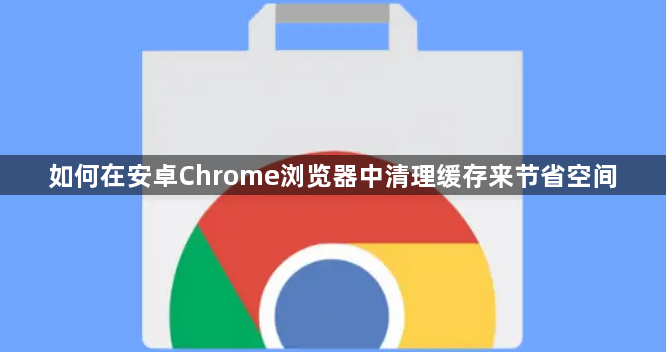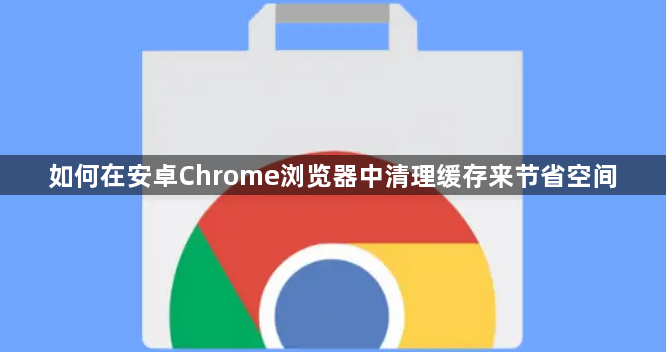
在安卓设备上使用 Chrome 浏览器久了,缓存会占用大量空间,影响设备性能和浏览器运行速度。以下是清理安卓 Chrome 浏览器缓存的具体步骤:
一、打开Chrome浏览器设置
首先,在安卓设备主屏幕上找到Chrome浏览器图标并点击打开。然后,点击屏幕右上角的三个竖点图标,这通常被称为“菜单”按钮。在弹出的下拉菜单中,选择“设置”选项,进入浏览器的设置页面。
二、进入隐私设置
在设置页面中,向下滚动找到“隐私”部分。点击“隐私”后,再选择“清除浏览数据”选项。
三、选择要清理的数据类型
在“清除浏览数据”页面,你会看到可以勾选的不同数据类型,包括浏览历史记录、Cookie及其他网站数据、缓存的图片和文件等。为了清理缓存以节省空间,务必勾选“缓存的图片和文件”这一项。如果你还想清理其他相关数据,也可以根据需要勾选相应的选项。
四、设置时间范围
在该页面上方,有一个时间范围的选择框。你可以选择“全部时间”,这样就会清理从安装Chrome浏览器以来的所有缓存;也可以选择“过去一小时”“过去24小时”等特定时间段,以便更灵活地控制清理的范围。
五、确认清理操作
完成上述选择后,点击页面底部的“清除数据”按钮。浏览器会开始清理你所选择的数据,这个过程可能需要一些时间,具体取决于缓存文件的大小和数量。
通过以上简单的步骤,你就可以轻松地在安卓Chrome浏览器中清理缓存,释放设备空间,让浏览器运行更加流畅,提升整体的使用体验。定期清理缓存是一个良好的习惯,有助于保持设备的高效运行。